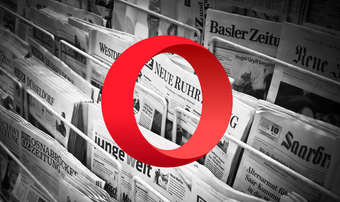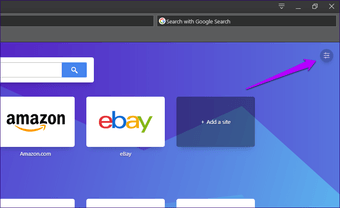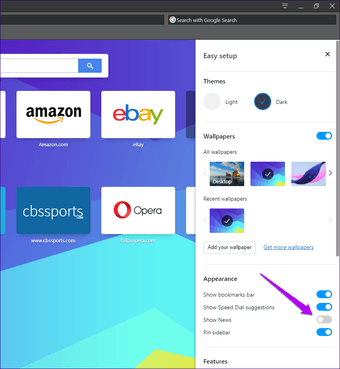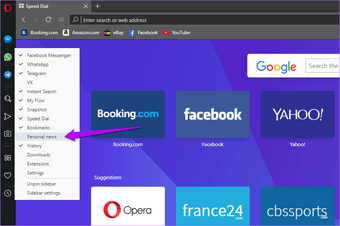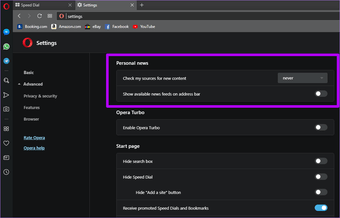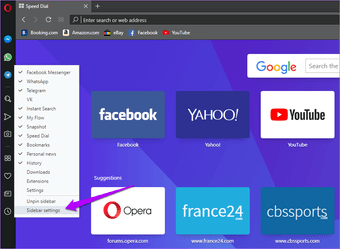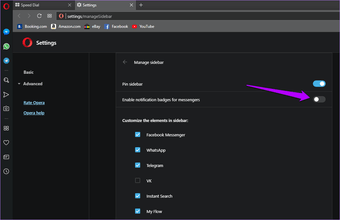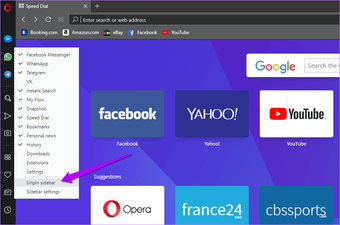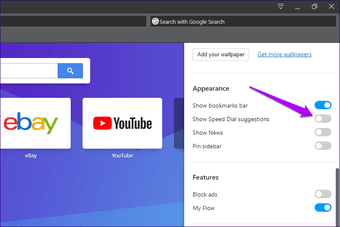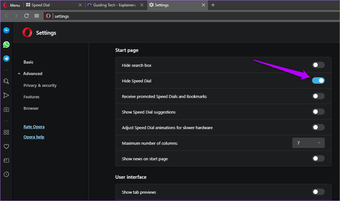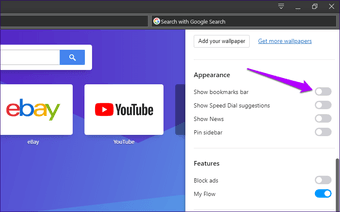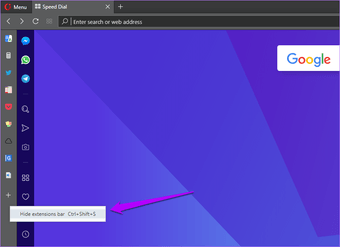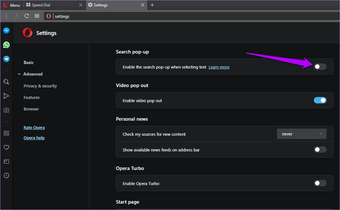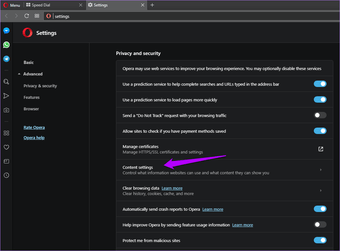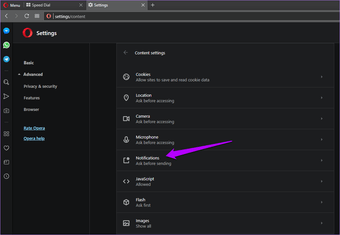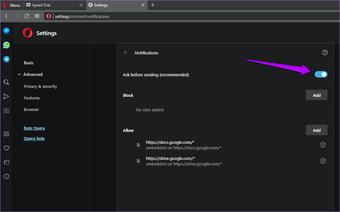Si acabas de instalar Opera, puede que te sorprenda la cantidad de distracciones que se te presentan en la cara. Directamente, el navegador te saluda con los últimos titulares de las noticias. Luego está el Marcado Rápido, cuyo tamaño de las miniaturas hace que sea bastante difícil de ignorar. A la izquierda está la barra lateral con sus atajos de mensajería instantánea que te siguen a todas partes. ¿Cómo harás el trabajo?
Afortunadamente, Opera es altamente personalizable. Por lo tanto, no debería ser muy difícil desactivar estos elementos de la interfaz de usuario que distraen. A continuación, encontrarás las formas más rápidas de desactivarlos.
Tabla de contenidos
Página de inicio Noticias
No hay nada como un montón de titulares intermitentes para desviar tu atención. Pero eso es lo que hace la ópera una vez que la cargas. Y el hecho de que sigas viendo las noticias cada vez que abres una nueva pestaña lo convierte en una absoluta pesadilla. Deshacerse de ella es una necesidad más que una opción.
Paso 1: Dentro de la Página de inicio o de una nueva pestaña, haga clic en el icono de Easy Setup en la esquina superior derecha de la pantalla.
Paso 2: En el menú Configuración fácil que aparece, apague el interruptor junto a Mostrar noticias en la sección Apariencia.
Y voila! Ahí va la transmisión de noticias.
Noticias personales
Si la fuente de noticias de la página de inicio y las nuevas páginas de pestañas no fueran suficientes, tienes otra función llamada Noticias Personales. Funciona de manera similar a un lector de RSS y muestra un flujo continuo de artículos de varias fuentes en línea. Su naturaleza de fácil acceso a través de la barra lateral significa que tienes que deshacerte de ella lo antes posible.
Para ello, haga clic con el botón derecho del ratón en la barra lateral y, a continuación, desmarque la opción denominada Noticias personales. Eso oculta el icono de Noticias personales de la vista.
Dado que Noticias Personales sigue siendo accesible desde el menú de Opera, puedes neutralizar eficazmente su capacidad de bombear alimento fresco con una breve visita al panel de Ajustes. Escriba settings en la barra de direcciones, pulse Intro y luego haga clic en Advanced.
Desplácese hacia abajo hasta la sección llamada Noticias Personales, y luego seleccione Nunca Usar el menú desplegable junto a Comprobar Mis Fuentes para ver si hay nuevo contenido.
Además de las Noticias Personales, también hay un pequeño icono de Noticias que aparece en la barra de direcciones de Opera. Aunque es simplemente una opción para ver el feed RSS de un sitio, si te distrae, considera desactivarlo.
Para ello, apague el interruptor junto a Mostrar fuentes de noticias disponibles en la Barra de direcciones desde la misma pantalla que arriba.
Insignias de notificación IM
La barra lateral de Opera integra mensajería instantánea como WhatsApp y Facebook Messenger. Si su presencia no le distrae lo suficiente, también obtendrá alertas con etiquetas de notificación para los nuevos mensajes. Afortunadamente, puede desactivar esas insignias.
Paso 1: Haz clic con el botón derecho del ratón en la barra lateral y selecciona Sidebar Settings.
Paso 2: Apague el interruptor junto a Habilitar insignias de notificación para mensajeros.
Si también quieres deshacerte de los iconos de mensajería instantánea en sí, simplemente desactívalos desmarcando las casillas correspondientes en la sección Personalizar los elementos de la barra lateral.
Barra lateral
La barra lateral es una implementación prolija con atajos a varias características útiles como la Búsqueda instantánea y Mi flujo. Sin embargo, te sigue molestando. Combina eso con los iconos que te distraen, y estarás en camino para hacer algunas dilaciones serias.
Aunque no puedes desactivar la función por completo, lo mejor que puedes hacer es «desbloquearla». Esto limita la barra lateral a la página de inicio y a las nuevas pestañas solamente. Para ello, haga clic con el botón secundario en la barra lateral y, a continuación, haga clic en Desbloquear la barra lateral.
Como has descubierto en la sección anterior, puedes desactivar las principales distracciones (como WhatsApp) y seguir teniendo la barra lateral. Pero si necesitas más pantalla de bienes raíces, la opción más inteligente es deshacerla.
Sugerencias
Las sugerencias son molestas miniaturas que aparecen debajo del Marcado Rápido. Simplemente se extraen de su historial de navegación reciente. Sin mencionar las potenciales implicaciones de privacidad que pueden surgir también.
Para desactivar Sugerencias, abra el menú Configuración fácil y luego apague el interruptor junto a Mostrar sugerencias de marcación rápida.
Marcado rápido
La naturaleza personalizable del Marcado Rápido significa que puede ser una tremenda herramienta para aumentar la productividad. Pero si quiere empezar de cero cada vez que encienda el navegador o abra una nueva pestaña, es mejor deshacerse de eso también.
Aunque puede eliminar manualmente los accesos directos en la marcación rápida, ¿por qué no considera la posibilidad de desactivar la función en su lugar? De esa manera, puede recuperarla con todos los accesos directos intactos si cambia de opinión más tarde.
Abra el panel de configuración de Opera y haga clic en Avanzado. Desplácese hacia abajo hasta la sección Página de inicio y, a continuación, active el interruptor siguiente Ocultar marcación rápida.
Barra de marcadores
La barra de marcadores se muestra debajo de la barra de direcciones en todo momento. Si te encuentras en tu camino, entonces considera ocultarlo.
Para ello, saque el menú Configuración fácil y, a continuación, apague el interruptor situado junto a la barra de marcadores.
Alternativamente, use el atajo Ctrl+Mayús+B para abrir el Administrador de Marcadores. A continuación, puedes desmarcar o marcar la casilla junto a Mostrar la barra de marcadores para ocultarla o desocultarla.
Barra de extensiones
Opera se basa en el motor Chromium, que es también lo que impulsa a Google Chrome. Eso significa que tienes acceso a miles de extensiones geniales.
Sin embargo, empieza a instalar algunos complementos y verás que aparecen en una barra vertical adicional a la izquierda de la pantalla. La Barra de Extensiones no solo ocupa un valioso espacio en la pantalla, sino que también tiene un aspecto horrible y distractivo apilada a lo largo de la Barra Lateral.
Para desactivarla, haga clic con el botón secundario en la Barra de extensiones y, a continuación, haga clic en Ocultar la barra de extensiones. También puede presionar el método abreviado Ctrl+Mayús+S para activarla y desactivarla rápidamente.
Buscar Pop-Up
La función Search Pop-up de Opera muestra una pequeña barra de herramientas con un práctico conjunto de opciones (Search, Copy y My Flow) siempre que resaltes texto dentro de las páginas web. Sin embargo, es una especie de distracción – por no mencionar que es desagradable – si todo lo que quieres hacer es copiar el texto en tu portapapeles usando atajos de teclado.
Para desactivar esta función, diríjase al panel de configuración de Opera, desplácese hacia abajo hasta la sección del menú emergente de búsqueda y apague el interruptor situado junto a Habilitar el menú emergente de búsqueda al seleccionar texto.
Notificaciones Web
Las notificaciones web son una verdadera amenaza. Aparecen en el escritorio incluso con el navegador minimizado. Utilice los pasos siguientes para asegurarse de que los sitios que requieren su permiso explícito a continuación pueden bombardearlo con notificaciones.
Paso 1: En el panel de configuración de Opera, haz clic en Avanzado y, a continuación, en Configuración de contenido en Privacidad y seguridad.
Paso 2: Haz clic en Notificaciones.
Paso 3: Encienda el interruptor junto a Preguntar antes de enviar (Recomendado). Si esta restricción ya se ha aplicado y accidentalmente has permitido notificaciones para un sitio en particular, elimina el sitio infractor de la lista en Permitir.
También puede utilizar el botón Añadir junto a la sección Bloquear para añadir sitios a una lista negra. Esto evita que los sitios incluso le pidan permiso en primer lugar.
No más distracciones
Opera es un excelente navegador de escritorio, y muy posiblemente la mejor alternativa basada en cromo que existe. Pero las diversas distracciones que presenta son un poco demasiado para una experiencia productiva. Depende de ti apagar tantas como puedas.